[Wi-Fi 7 Kablosuz Yönlendirici] MLO (Multi-Link Operation) nedir ve nasıl çalışır?
Wi-Fi 7, Çoklu Bağlantı İşlemleri (MLO) için iki gelişmiş çalışma modu tanıtır: STR (Eş Zamanlı Gönderim ve Alım) ve EMLSR (gelişmiş Çoklu Bağlantı-Tekli Radyo).
Not: Bu SSS'de MLO, istemci cihazlara sağlanan Wi-Fi ağına atıfta bulunur.
- STR (Eşzamanlı Gönderme ve Alma):
Bu mod, cihazların farklı kanallarda veya frekanslarda birden fazla Wi-Fi bağlantısını aynı anda yönetmesine olanak tanır. Çoğu telefon cihazı için şu anda yalnızca 2GHz+ 5GHz desteklenmektedir.
- eMLSR (Gelişmiş Çok Bağlantılı Tek Radyo):
EMLSR modu, çoklu bağlantı işlemlerinin kurulum ve kurtarma süreçlerini optimize etmeye odaklanır. Özellikle ağ koşullarının hızla değişebileceği ortamlarda, birden fazla Wi-Fi bağlantısının kurulması ve sürdürülmesinin verimliliğini artırır.
ASUS yönlendiricilerde MLO için her iki modu da destekliyoruz, ancak bu, istemci cihazların desteklenen modlarına bağlı olacaktır.
MLO destekli modeller: ASUS Wi-Fi 7 serisi
Model | Yazılım Sürümü |
| GT-BE96 | 3.0.0.6.102_33844'ten daha yeni |
| RT-BE96U | 3.0.0.6.102_34488'den daha yeni |
| GT-BE98 | 3.0.0.6.102_34372'den daha yeni |
| GT-BE98 Pro | 3.0.0.6.102_34491'den daha yeni |
ASUS yönlendirici ile MLO Ağı nasıl kurulur?
ASUS yönlendiricinizi Web GUI veya ASUS Router uygulaması aracılığıyla kurabilirsiniz.
ASUS Router Web GUI
Adım 1: Cihazınızı (dizüstü bilgisayar veya telefon) kablolu veya WiFi bağlantısı aracılığıyla yönlendiriciye bağlayın ve Web GUI'ye yönlendiricinizin LAN IP veya yönlendirici URL'sini http://www.asusrouter.com girin.
Adım 2: Giriş sayfasında kullanıcı adı ve şifrenizi girin ve ardından [Giriş Yap] butonuna tıklayın.
WebGUI'de MLO'yu etkinleştirmenin üç yolu vardır, lütfen aşağıdaki talimatlara bakın.
Not: Aynı anda yalnızca bir MLO WiFi ağı seti kullanılabilir. Örneğin, MLO ana ağda (WiFi ağı) etkinleştirilirse, MLO WiFi ağı kullanılamaz.
a. Ana ağda (WiFi ağı) MLO'yu etkinleştirin.
MLO etkinleştirilmiş uç cihazların MLO WiFi ağına bağlanabilmesi için, ana ağda MLO'yu etkinleştirebilirsiniz.
(1) [Ağ] > [Ana ağ profili] > [Gelişmiş Ayarlar] bölümüne gidin, bu özelliği etkinleştirmek için [Çoklu Bağlantı İşlemi(MLO)] seçeneğine tıklayın.
(2) Bitirmek için [Uygula] seçeneğine tıklayın.
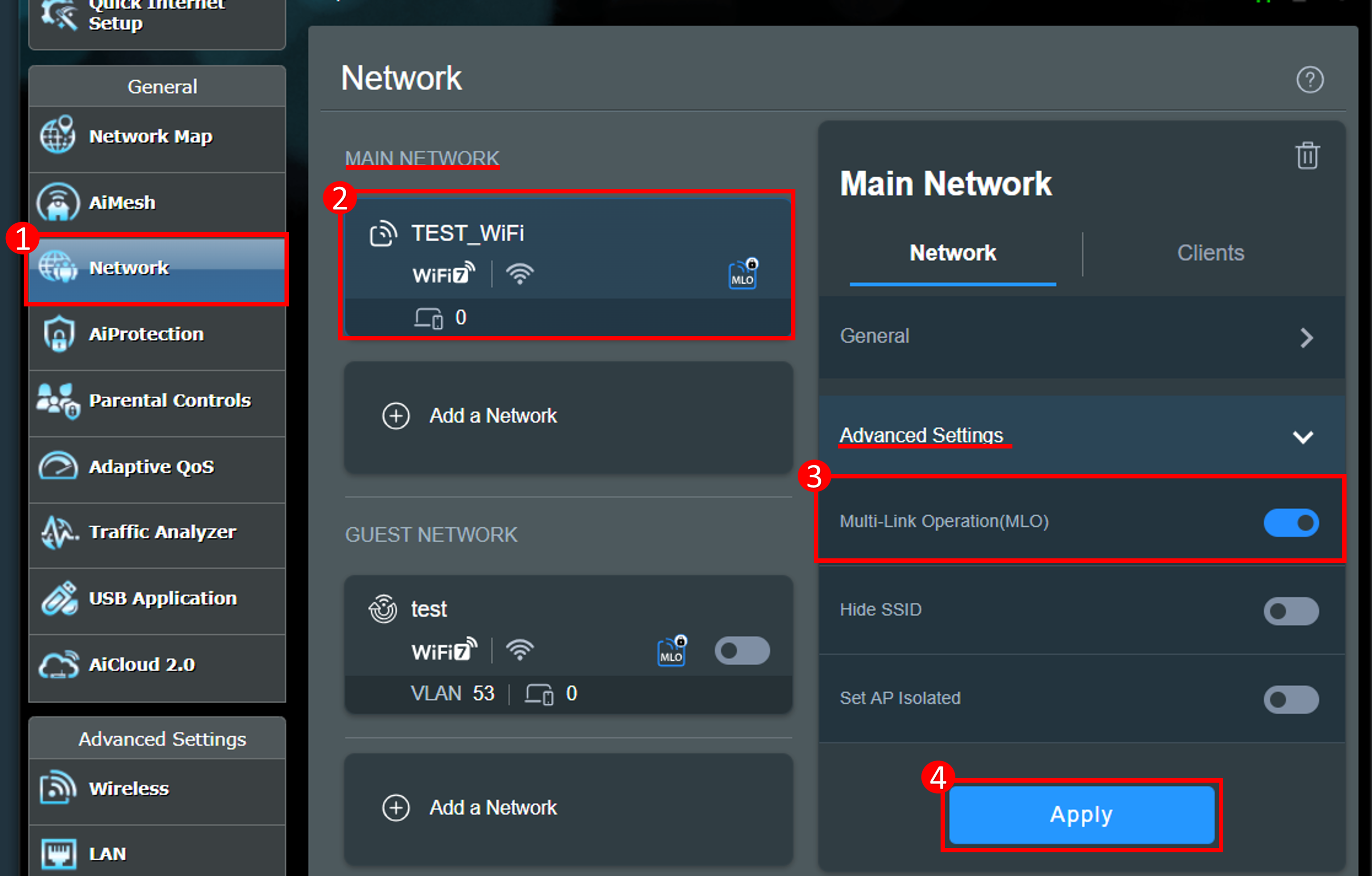
b. MLO WiFi ağı profili oluşturun.
MLO etkinleştirilmiş uç cihazların MLO WiFi ağına bağlanabilmesi için, ayrı bir MLO WiFi ağı oluşturabilirsiniz. Aynı anda en fazla 2 MLO WiFi ağı oluşturabilirsiniz.
(1) [Ağ] bölümüne gidin, Misafir Ağı (veya Misafir Ağı Pro veya Akıllı Ev Master) altında, [Ağ Ekle] > [Çoklu Bağlantı İşlemi(MLO)] seçeneğine tıklayın.

(2) Gerekli ayarları girin ve bitirmek için [Uygula] seçeneğine tıklayın.
Burada oluşturulan MLO WiFi ağı, [Kablosuz] > [MLO] profil listesine senkronize edilecektir.


c. MLO ağ profillerini etkinleştir/devre dışı bırak.
(1) [Kablosuz] > [MLO] öğesine tıklayın ve bu özelliği etkinleştirmek veya devre dışı bırakmak için [MLO'yu etkinleştir] öğesine tıklayın (varsayılan olarak etkinleştirilmiştir).

(2) MLO fonksiyonu etkinleştirildikten sonra, AiMesh MLO backhaul fonksiyonu etkinleştirilecek ve MLO'yu destekleyen AiMesh yönlendiricisi, MLO aracılığıyla bir AiMesh ortamı oluşturabilir.
(3) Profil listesine bir MLO WiFi ağı ekleyebilirsiniz ve aynı anda 2'ye kadar MLO WiFi ağı oluşturabilirsiniz.
Burada oluşturulan MLO WiFi ağı, [Ağ] > Misafir Ağı (veya Misafir Ağı Pro veya Akıllı Ev Master) profil listesine senkronize edilecektir.

ASUS Router Uygulaması
Uygulamada MLO'yu etkinleştirmenin iki yolu vardır, lütfen aşağıdaki talimatlara bakın
Not: Aynı anda yalnızca bir set MLO WiFi ağı kullanılabilir. Örneğin, MLO özelliği birincil ağda (WiFi ağı) etkinleştirilirse, bağımsız MLO WiFi ağı kullanılamaz.
a. MLO'yu Ana ağda (WiFi ağı) etkinleştirin.
MLO özellikli uç cihazların MLO WiFi ağına bağlanabilmesi için ana ağda MLO'yu etkinleştirebilirsiniz.
(1) Uygulamaya giriş yapın ve [ Ayarlar ] > [ Ağ ] > [ Ana ağ profili ] > [ Gelişmiş Ayarlar ], tıklayın [Çoklu Bağlantı İşlemi(MLO)] bu özelliği etkinleştirmek için.
(2) [Uygula] tıklayarak bitirin.

b. MLO WiFi ağ profili oluşturun.
MLO destekli uç cihazların MLO WiFi ağına bağlanabilmesi için ayrı bir MLO WiFi ağı oluşturabilirsiniz. Aynı anda en fazla 2 MLO WiFi ağı oluşturabilirsiniz.
(1) Uygulamaya giriş yapın ve [ Ayarlar ] > [ Ağ ] > [ Misafir Ağı (veya Misafir Ağı Pro veya Akıllı Ev Master)] öğesine tıklayın.

(2) [ Çoklu Bağlantı İşlemi(MLO) ] öğesine tıklayın, gerekli ayarları girin ve bitirmek için [ Uygula ] öğesine tıklayın.

SSS
1. WiFi7 modu nasıl etkinleştirilir/devre dışı bırakılır?
ASUS yönlendirici ayarları sayfasına giriş yapın, [Ağ] öğesine gidin; ana ağın WiFi profilini tıklayın, WiFi 7 modunu göreceksiniz, bu özelliği etkinleştirmek veya devre dışı bırakmak için [WiFi 7 modu] öğesine tıklayın (varsayılan olarak etkinleştirilmiştir) ve ayarları kaydetmek için [Uygula] öğesine tıklayın.
2. Wi-Fi 7 ağı nasıl şifrelenir?
Akıllı bağlantı, tüm bantlar 2.4GHz 5GHz ve 6GHz (bölgenizde 6GHz destekleniyorsa) ile etkinleştirilir.
Kablosuz şifreleme modu: AES+GCMP256
AES (Gelişmiş Şifreleme Standardı) elektronik verileri güvence altına almak için kullanılan simetrik bir şifreleme algoritmasıdır. 2001 yılında Ulusal Standartlar ve Teknoloji Enstitüsü (NIST) tarafından geliştirilen AES, verileri şifrelemek ve şifresini çözmek için aynı anahtarı kullanır. 128, 192 ve 256 bit uzunluğunda anahtarları destekler, güçlü güvenlik ve verimlilik sunar. AES, ağ iletişimleri, dosya şifreleme ve kablosuz ağ güvenliği gibi çeşitli uygulamalarda yaygın olarak kullanılır.
GCMP-256:
GCMP-256, Wi-Fi 6/6E/7'de kullanılan GCMP-128'in bir iyileştirmesidir ve ana iyileştirmesi şifreleme anahtarının uzunluğunun 128 bitten 256 bite çıkarılmasıdır. Bu artış, şifrenin çözülmesini önemli ölçüde daha zor hale getirir ve böylece kablosuz ağın güvenliğini artırır.
Not: GCMP-256 ile bazı eski cihazlar uyumlu olmayacaktır, lütfen eski cihazları IoT ağına bağlayın.
IoT (Nesnelerin İnterneti) Ağı:
2.4GHz +5GHz ile WPA2-personal AES şifreleme. [Misafir Ağı Pro] IoT Ağı Nasıl Kurulur?
Not: Öneri: IoT ağını şu anda kullandığınız SSID ve şifre ile aynı şekilde ayarlayın ve Wi-Fi 7 SSID'sini yeni bir SSID olarak ayarlayın, böylece uyumluluğu sağlayın.
3. WiFi 6E yönlendiricisi (MLO'yu desteklemeyen) olan AiMesh düğümü, WiFi 7 MLO'yu destekleyen ana AiMesh yönlendiriciye eklendikten sonra 6GHz WiFi ağına sahip olacak mı?
Eğer MLO AiMesh Ana yönlendiricinizde etkinleştirilmişse, MLO olmayan düğüm 6GHz WiFi yayınlamaz. MLO'yu devre dışı bırakmak istiyorsanız, ASUS yönlendirici ayarları sayfasına giriş yapın, [Wireless] > [MLO] bölümüne gidin ve bu özelliği devre dışı bırakmak için [MLO'yu etkinleştir] seçeneğine tıklayın (varsayılan olarak etkinleştirilmiştir).
4. Neden WiFi 7 AiMesh sistemimde yalnızca ilk düğüm MLO Backhaul kullanabilirken, sonraki WiFi 7 düğümler MLO Backhaul kullanamıyor?
Şu anda bilinen yonga seti teknoloji sınırlamaları nedeniyle, yalnızca ilk düğüm MLO (Çoklu Bağlantı İşlemi) Backhaul kullanabilir.
Yardımcı Program / Firmware nasıl edinilir?
En son driver, yazılım, firmware ve kullanıcı kılavuzlarını ASUS İndirme Merkezi'nden indirebilirsiniz.
ASUS İndirme Merkeziş hakkında daha fazla bilgiye ihtiyacınız varsa, lütfen bu linke bakın..